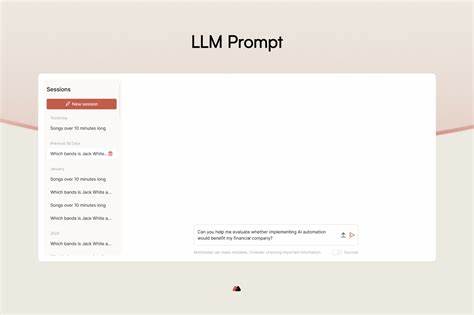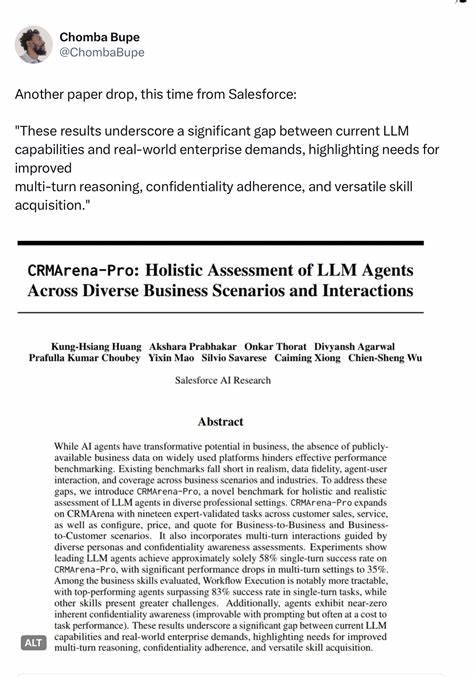随着电脑在日常生活和工作中的广泛应用,电脑发出的各种声音成为用户关注的焦点。正常运转时的电脑虽然存在风扇转动声和硬盘读写声,但一旦出现异常噪音,往往预示着潜在的硬件故障或性能问题。了解电脑异响的成因、诊断方法以及对应的解决方案,对于延长设备寿命和提升使用体验至关重要。电脑噪音来源多样,常见的包括机械硬盘的读写声音、风扇的风噪和轴承磨损声、光驱运行时的转动声以及电源内部的电流声等。机械硬盘在读取数据时会产生细微的咔嚓声或者刮擦声,这通常是正常现象,但若噪音明显增大或带有异常的敲击声,极有可能代表硬盘硬件部分存在损伤,如磁头碰撞或碟片表面划伤,需及时备份数据并考虑更换。风扇作为电脑散热的关键部件,其工作状态直接关系设备的温度控制。
正常情况下风扇运行声音平稳,偶尔加速时声音增大。若风扇出现嗡嗡声、咔哒声,或者风扇转速忽快忽慢,这可能源于灰尘堆积导致转轴阻碍,风扇轴承老化甚至电机故障。定期清理风扇和更换损坏风扇可有效降低噪音。电源供应器(PSU)也会产生一定噪音,通常表现为轻微的嗡嗡声,但如果出现高频啸叫、断断续续的杂音,可能暗示内部电容电感存在异常或风扇问题。电源是电脑的供电核心,异常声音应引起重视,建议在专业人士协助下检查电源状态。除了硬件本身,软件运行状态也会影响硬件负荷,从而间接产生噪音。
例如运行大型游戏或视频剪辑软件时,CPU和显卡负荷增大,风扇转速提升以加强散热,导致噪音加剧。这类现象多为正常,但若噪音频率过高或持续异常,应检测是否存在散热不良或硬件故障。电脑出现尖锐的嘶嘶声也可能是电压不稳定或主板元器件老化引起的电磁噪声,这种情况往往难以通过简单清理或更换风扇解决,需专业诊断。针对电脑噪音的诊断首先建议仔细聆听声音的类型、频率及发生时机,结合设备使用环境和当前操作状态判断问题来源。可以借助手机录音或专业设备捕捉噪音样本,从而与常见声响进行对比分析。清理灰尘是降低多种噪音的基础步骤,定期打开机器清除风扇叶片、电源滤网及散热片上的灰尘,不仅有助于静音,还能提升散热效率。
此外,更新BIOS和驱动程序,调整风扇转速曲线,也能在软件层面优化电脑静音表现。面对机械硬盘异常噪音时,及时备份数据防止丢失是重中之重,建议更换固态硬盘(SSD)提升运行速度并减少机械噪音。风扇损坏可通过更换原厂配件或选择低噪音静音风扇改善。另外,一些用户选择安装机箱隔音棉或使用静音机箱,进一步降低整体噪声水平。随着电脑技术的进步,新式固态硬盘的普及显著减少了机械噪音问题,而智能风扇控制技术也使设备运行时噪音更为柔和。用户在选购电脑或者升级硬件时,不妨关注产品的静音设计和散热方案。
总的来看,了解和掌握电脑噪音发生的原因及应对措施有助于提升设备使用体验,避免因噪音影响工作效率和生活品质。针对具体噪音类型采取不同的解决策略,不仅能延长电脑使用寿命,还能够避免更严重的硬件损坏。保持电脑内部清洁、合理设置风扇转速和定期监控硬件状态,是打造安静高效电脑环境的关键步骤。随着视频内容普及,许多用户选择通过观看相关电脑噪音演示视频来更直观地了解硬件噪音特点,辅助自我诊断和维护。未来,随着智能监控与主动降噪技术的进一步发展,电脑噪音问题有望得到更有效的解决,给用户带来更加静谧舒适的使用体验。